팝업을 좋아하는 사람은 아무도 없습니다. 기껏해야 팝업은 광고주가 귀하의 관심을 끌기 위해 사용하는 성가신 광고 입니다. 최악의 경우 기기를 멀웨어 및 바이러스에 감염시키는 유해한 링크를 클릭하도록 속일 수 있습니다.
그러나 신뢰할 수 있는 사이트에는 브라우저에서 허용하려는 팝업 형식으로 표시되는 중요한 요소가 있습니다. Google Chrome, Firefox 또는 팝업을 자동으로 비활성화하는 Safari에는 종종 광고 차단기가 내장되어 있습니다. 과 같은 브라우저. 브라우저에서 합법적인 팝업을 활성화해야 하는 경우 수동으로 수행하는 방법을 배워야 합니다.

브라우저에서 팝업을 활성화하는 이유는 무엇입니까?
일부 팝업은 아님 창문은 침습적이거나 유해합니다.
브라우저 설정이 모든 웹사이트의 팝업을 차단하는 경우 팝업을 통해 제공되는 좋은 거래를 놓칠 수 있습니다. 예를 들어, 온라인 쇼핑 인 경우 전자 상거래 웹사이트는 종종 팝업 형태로 사용자에게 특별 할인을 제공합니다.

표시하려는 좋은 팝업 창의 또 다른 예는 채팅 지원입니다. 많은 웹사이트는 팝업 창을 사용하여 사용자에게 브라우저 창을 나가지 않고도 연락할 수 있는 수단을 제공합니다.
Chrome에서 팝업을 일시적으로 활성화하는 방법
Chrome에서는 특정 사이트 또는 모든 사이트의 팝업을 모두 허용할 수 있습니다.
특정 사이트의 팝업을 허용하는 방법
Chrome이 팝업 창을 차단하면 빨간색 X가 있는 아이콘이 표시됩니다. 주소 표시줄에 표시됩니다.

신뢰할 수 있는 웹사이트이고 팝업을 허용하려면 검색주소창에서 빨간색 X 아이콘을 선택하세요. 이 사이트의 옵션이 있는 메뉴가 표시됩니다. 팝업 및 리디렉션 항상 허용을 선택합니다. 확인하려면 완료를 선택하세요.

Google 크롬은 페이지를 새로고침하라는 메시지를 표시합니다. 페이지가 다시 로드되면 사이트에서 팝업을 볼 수 있습니다.
팝업 내용을 한 번만 보려면 주소 표시줄에서 빨간색 X가 있는 아이콘을 선택하세요. 그런 다음 차단된 팝업아래에서 파란색 링크를 선택합니다. 그러면 Chrome이 원래 차단된 팝업으로 리디렉션합니다.

모든 사이트의 팝업을 허용하는 방법
모든 사이트의 팝업을 영구적으로 허용하는 것은 ' 추천합니다. 그러나 어떤 이유로 Chrome의 모든 사이트에서 팝업을 활성화해야 하는 경우 아래 단계를 따르세요.
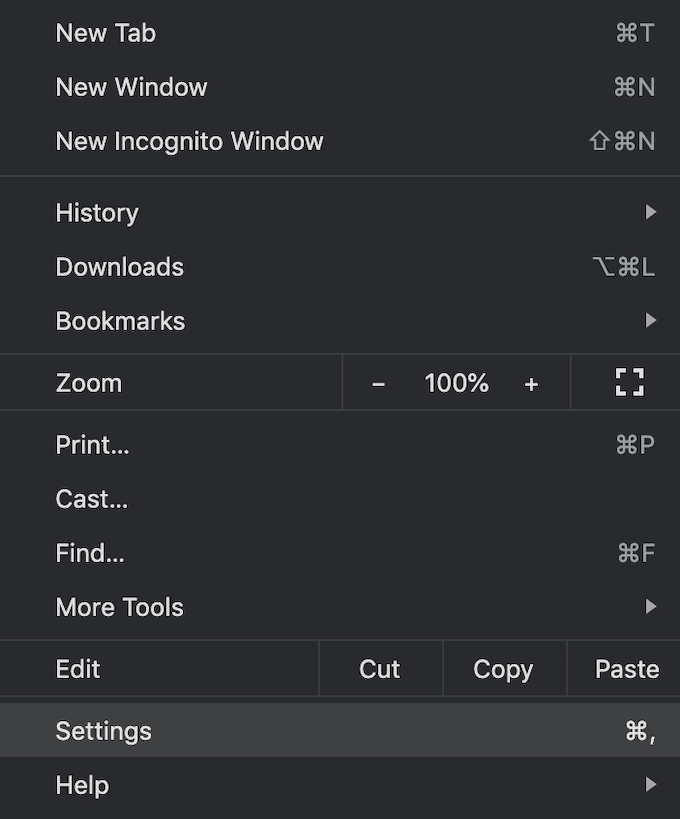



이제 브라우저는 팝업 창이 있는 모든 사이트에 팝업 창을 표시합니다.
팝업 허용 방법 -ups from Selection of Sites
하나 이상의 사이트에서 팝업을 허용하지만 모든 사이트에서 팝업을 허용하지 않으려면 다음의 특별 목록에 추가하여 허용 목록에 추가할 수 있습니다. 구글 크롬 설정.
이 목록을 찾으려면 Chrome 설정>개인정보 및 보안>사이트 설정>팝업 및 리디렉션. 팝업 전송 및 리디렉션 사용 허용옆에 있는 추가를 선택합니다.

웹사이트의 URL을 입력하고 추가를 선택합니다. 팝업 창을 보려는 모든 사이트에 대해 이 프로세스를 반복합니다.

Firefox에서 일시적으로 팝업을 활성화하는 방법
Mozilla Firefox에는 효과적인 내장 팝업 기능이 있습니다. 악성 링크를 따라가는 것을 방지 차단기는 하지만 특정 웹사이트가 일부 기능을 잃게 만들 수도 있습니다.
브라우저 설정을 조정하여 특정 웹사이트에서 팝업을 허용하거나 팝업 차단기를 완전히 끌 수 있습니다.
특정 사이트에서 팝업을 허용하는 방법
Firefox에서 특정 사이트에서 팝업을 활성화하려면 아래 단계를 따르세요.



이제 목록에 추가한 웹사이트의 팝업이 표시됩니다. 이 프로세스를 반복하여 팝업 양식을 보려는 웹사이트를 더 추가할 수 있습니다.
모든 사이트에서 팝업을 허용하는 방법
Firefox에서 팝업 차단기를 비활성화하도록 선택할 수도 있습니다. 모든 웹사이트.
이렇게 하려면 위에 설명된 Firefox 환경설정>개인정보 및 보안>권한경로를 따르세요. 그런 다음 팝업 창 차단상자를 선택 취소하십시오.

변경 사항은 자동으로 저장되며 이제 Firefox의 모든 사이트에서 팝업 창이 표시됩니다.
브라우저에서 팝업 차단기를 영구적으로 비활성화해야 합니까?
모든 주요 웹 브라우저에는 기본적으로 팝업 차단기가 활성화되어 있습니다. 많은 사이트에서 잘못된 이유로 팝업을 사용하므로 팝업 차단기를 끄지 않는 것이 좋습니다. 일부 팝업 창은 컴퓨터 및 소프트웨어에 문제가 있다고 주장하는 악성 소프트웨어를 다운로드하거나 가짜 콘테스트에 참가하여 개인 정보를 공유하도록 속일 수 있는 타사 사이트에서 제공됩니다.
브라우저에서 팝업을 활성화하면 의심스럽거나 불법으로 보이는 팝업을 팔로우하지 마십시오.
브라우저에서 팝업을 활성화 또는 비활성화했습니까? 팝업을 허용하도록 선택한 사이트(있는 경우)는 무엇입니까? 아래 의견 섹션에서 경험을 공유하십시오.